iOS güncellemesi veya yeniden başlatma sonrasında Hücresel Ağ, Ultra Geniş Bant ya da Apple Pay Sorunu iletisini görüyorsanız
Bu iletilerden birinin gösterilmesi, iOS veya iPadOS tanılamalarının iPhone ya da iPad'inizde onarım gerektirebilecek bir sorun saptadığı anlamına gelir.
iOS 18 yüklü iPhone modellerinde, aygıtınızdaki sorunun kaynağını belirlemeye yardımcı olabilecek ek tanılamaları çalıştırmak için Apple Destek uygulamasının en son sürümünü indirebilirsiniz.
Bu iletiler hakkında bilgi edinin
Ayarlar uygulamanızın simgesinde numara içeren kırmızı bir rozet görünüyorsa:
Ayarlar uygulamasını açın.
Hakkında daha fazla bilgi edinmek için iletiye dokunun.
Hücresel Ağ Sorunu Saptandı
Bu iletinin gösterilmesi, iPhone veya iPad'inizin hücresel iletişim özelliklerinin güncellenmesinde bir sorun yaşandığı anlamına gelir. Aygıtınız arama yapamaz veya alamaz, kısa mesaj gönderemez ya da alamaz ve hücresel verilere ulaşamaz.
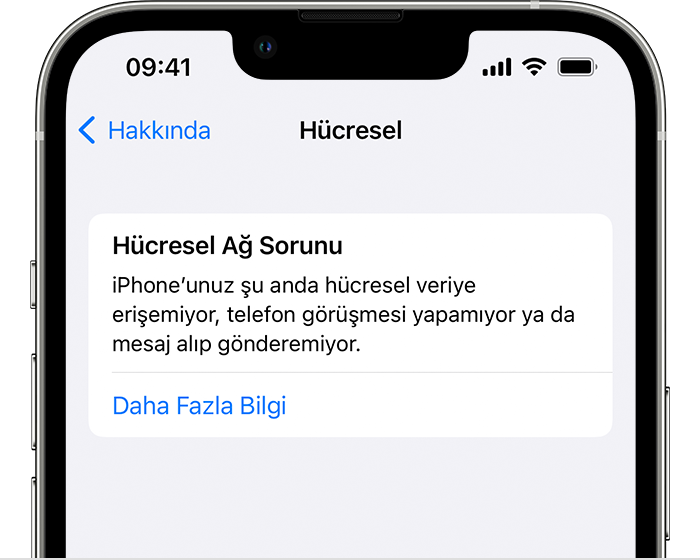
Ultra Geniş Bant Sorunu Saptandı
Ultra Geniş Bant'ı destekleyen iPhone modellerinde bu iletinin gösterilmesi, iPhone'unuzun Ultra Geniş Bant özelliği güncellenirken bir sorun yaşandığı anlamına gelir.
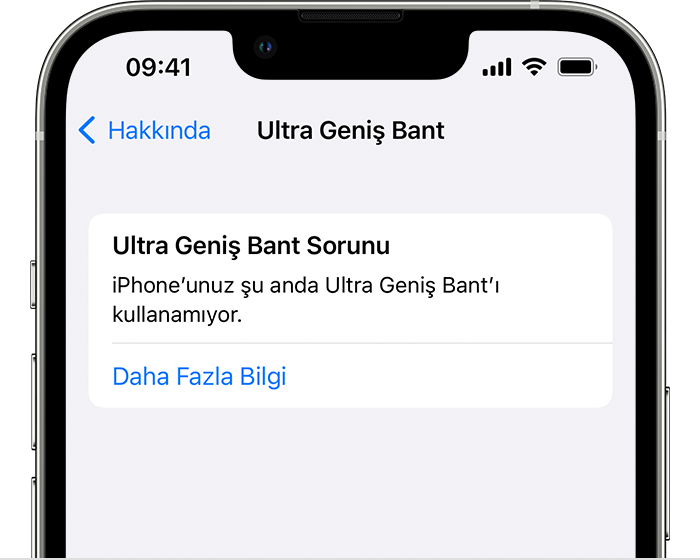
Apple Pay Sorunu Saptandı
Apple Pay Sorunu Saptandı iletisi gösteriliyorsa aygıtınızda iOS veya iPadOS'i yeniden yükleyene kadar Apple Pay'i veya Cüzdan'ı ödemeler ya da erişim için kullanamazsınız. Bazı Cüzdan kartlarınızı kullanmaya devam edebilirsiniz ancak ödeme yapamazsınız.
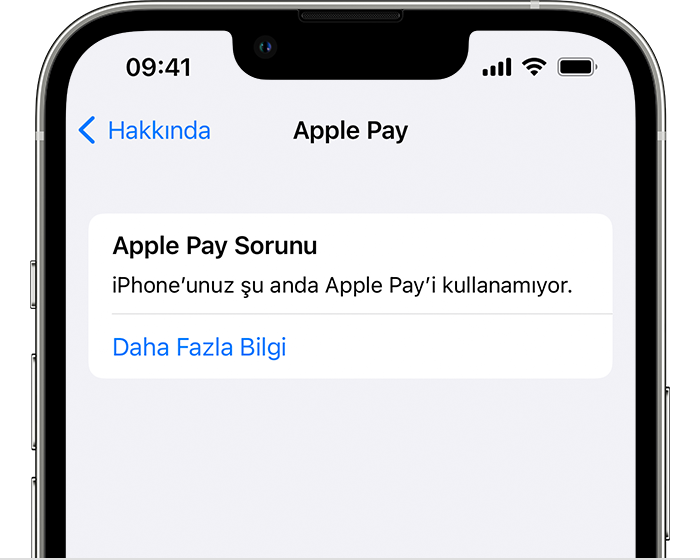
Aşağıdaki adımları takip edin
Aygıtınızı macOS'in son sürümünün, iTunes'un veya Apple Aygıtları uygulamasının yüklü olduğu bir bilgisayara bağlayın. macOS Catalina veya sonraki bir sürümü yüklü bir Mac'te Finder penceresini açın. macOS Mojave veya önceki bir sürümünün yüklü olduğu Mac'te iTunes'u açın. Windows PC'de iTunes veya Apple Aygıtları'nı açın.
"Bu Bilgisayara Güvenilsin mi?" uyarısı gösterildiğinde aygıtınızın kilidini açın ve Güven'e dokunun.
Finder'da veya Apple Aygıtları'nda Genel'i tıklayın. iTunes'da ise Özet'i tıklayın. Ardından aşağıdaki işlemleri gerçekleştirin:
Mac'te: Komut tuşunu basılı tutarak Güncellemeleri Denetle'yi tıklayın.
Windows bilgisayarda: Ctrl tuşunu basılı tutarak Güncellemeleri Denetle'yi tıklayın.
İndir ve Güncelle'yi tıklayın. Ekrandaki yönergeleri izleyerek işleme devam edin.
Bilgisayarınız, yazılımın güncel sürümünü indirip aygıtınıza yeniden yükler. İndirme işlemi tamamlanana kadar aygıtınız ile bilgisayarınız arasındaki bağlantıyı kesmeyin.
İleti hâlâ görünüyorsa servise ihtiyacınız olabilir. Servis alın.